Bạn có biết bánh quy trong trình duyệt Chrome của Google không? Không phải bánh quy mà bạn ăn được mà là bánh quy này – Cookie. Hãy cùng tìm hiểu cách bật tắt Cookie Chrome.
Bạn đang đọc: Hướng dẫn bật tắt Cookie trong Google Chrome

Hướng dẫn bật hoặc tắt Cookie trong Google Chrome
Trước khi hướng dẫn bạn cách bật tắt Cookie, hãy cùng tìm hiểu xem Cookie trong Chrome là gì.
Xem thêm: Hướng dẫn xóa lịch sử duyệt web trong Chrome
Cookie trong Chrome là gì?
Cookie là tệp được trang web được tạo ra để lưu thông tin duyệt web người dùng. Ở lần truy cập sau, trang web ghi nhớ các tùy chọn bạn đã thực hiện trên website và dựa vào đó để cung cấp nội dung phù hợp.

Cookie
Nếu lo lắng về quyền riêng tư, bạn cũng có thể chặn toàn bộ Cookie nhưng điều này sẽ hạn chế cải thiện trải nghiệm duyệt web.
Bật hoặc tắt Cookie trong Chrome
Bước 1: Mở Chrome, nhấn vào 3 Chấm đứng > Cài đặt.
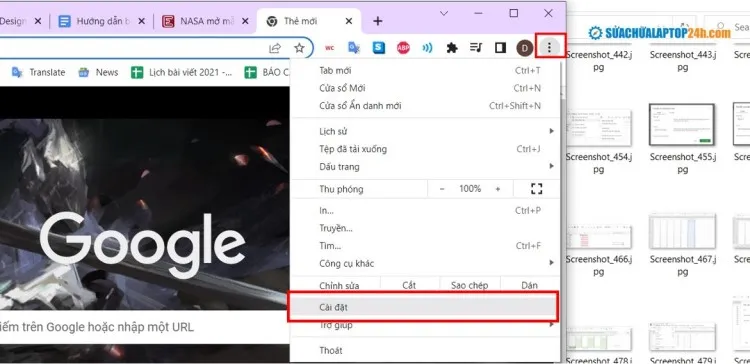
Mở bảng cài đặt
Bước 2: Chọn Quyền riêng tư và bảo mật > Cài đặt trang web > Cookie và dữ liệu trong web.
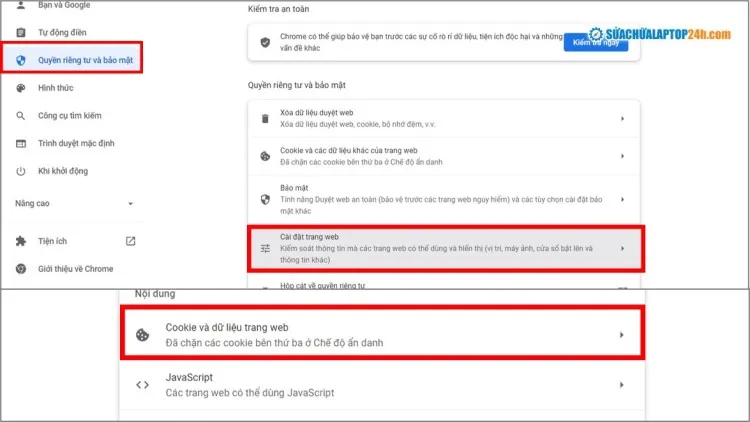
Mở Cookie và dữ liệu trang web
Bước 3: Thay đổi các lựa chọn để bật tắt Cookie.
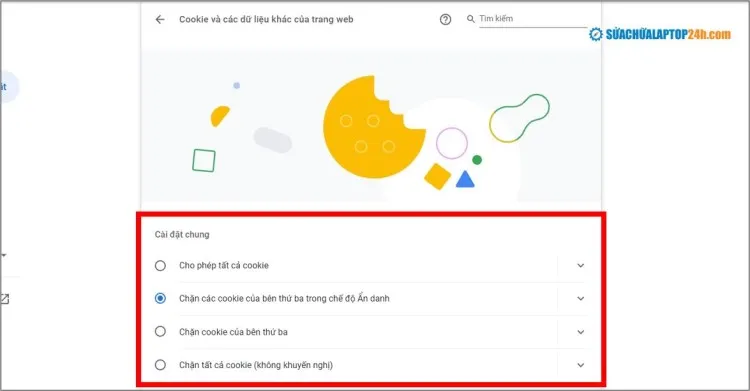
Thay đổi lựa để bật tắt Cookie
Các lựa chọn bật/tắt Cookie trong Chrome:
- Cho phép tất cả Cookie: Cải thiện trải nghiệm duyệt web, giám sát hoạt động duyệt web.
- Chặn các Cookie từ bên thứ ba trong chế độ Ẩn danh: Cải thiện trải nghiệm duyệt web, không giám sát hoạt động duyệt web trong chế độ ẩn danh.
- Chặn Cookie từ bên thứ ba: Cải thiện trải nghiệm duyệt web, không giám sát hoạt động duyệt web.
- Chặn tất cả Cookie (không khuyến nghị): Không cải thiện trải nghiệm duyệt web, không giám sát hoạt động duyệt web.
Tùy vào lựa chọn của bạn, hãy bật tất và sử dụng Cookie sao cho hiệu quả nhằm nâng cao trải nghiệm duyệt web.
Xem thêm: Google tự hào khoe phiên bản Chrome nhanh hơn Safari
Trên đây là hướng dẫn cách bật tắt vô cùng đơn giản Cookie trong Chrome. Nếu bạn gặp câu hỏi liên quan tới Cookie hãy để lại bình luận để Sửa Chữa Laptop 24h biết nhé.
